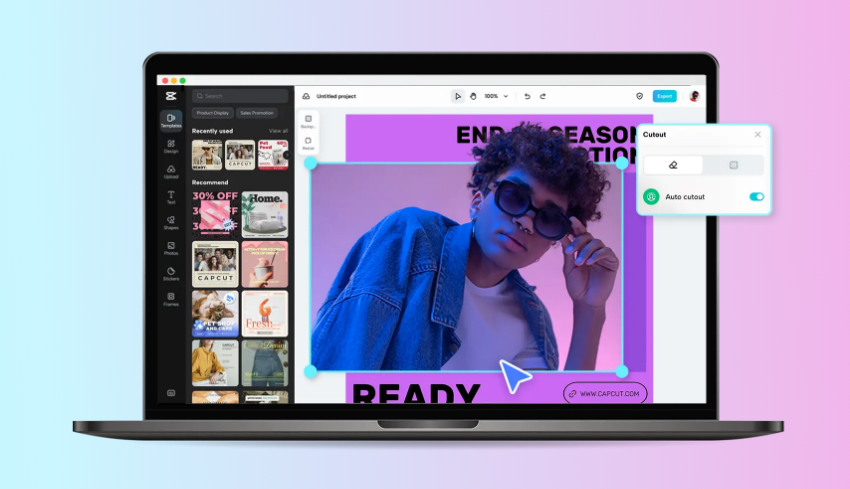CapCut adalah aplikasi pengeditan video yang memungkinkan pengguna untuk membuat konten video yang menarik dan profesional langsung dari ponsel mereka. Dengan antarmuka yang ramah pengguna dan berbagai fitur canggih, CapCut telah menjadi pilihan populer bagi para pembuat konten di seluruh dunia. Artikel ini akan membahas secara mendalam tentang cara menggunakan CapCut untuk mengedit video di ponsel.
Mengenal CapCut
CapCut, yang sebelumnya dikenal sebagai Viamaker, adalah aplikasi pengeditan video yang dikembangkan oleh ByteDance, perusahaan yang sama yang memperkenalkan TikTok. Aplikasi ini tersedia untuk perangkat iOS dan Android dan dapat diunduh secara gratis dari App Store atau Google Play Store.
Fitur Utama CapCut
- Pemotongan dan Penggabungan Video: Memungkinkan pengguna untuk memotong klip video dan menggabungkannya dengan mudah.
- Efek dan Filter: Beragam efek dan filter untuk meningkatkan tampilan video.
- Teks dan Subjudul: Menambahkan teks dan subjudul dengan berbagai pilihan font dan warna.
- Musik dan Efek Suara: Memasukkan musik latar dan efek suara dari perpustakaan yang luas.
- Animasi dan Transisi: Membuat animasi dan transisi yang halus antar klip.
- Ekspor Kualitas Tinggi: Menyimpan dan membagikan video dengan kualitas tinggi.
Memulai dengan CapCut
Instalasi Aplikasi
Untuk memulai, unduh dan instal CapCut dari toko aplikasi sesuai dengan sistem operasi ponsel Anda. Setelah instalasi selesai, buka aplikasi untuk memulai pengeditan.
Membuat Proyek Baru
- Ketuk ikon ‘+’ untuk membuat proyek baru.
- Pilih video yang ingin diedit dari galeri ponsel Anda.
- Sesuaikan aspek rasio dan pengaturan lainnya sesuai kebutuhan.
Pengeditan Dasar
Pemotongan dan Penyesuaian Klip
- Seret ujung klip video untuk memotongnya.
- Gunakan alat split untuk membagi klip menjadi beberapa bagian.
- Atur urutan klip dengan menyeretnya di timeline.
Menambahkan Teks dan Subjudul
- Ketuk ikon ‘Teks’ untuk menambahkan teks atau subjudul.
- Pilih gaya, font, dan warna yang diinginkan.
- Seret teks ke posisi yang tepat di video.
Fitur Lanjutan
Efek dan Filter
- Jelajahi perpustakaan efek dan filter yang tersedia.
- Terapkan efek atau filter ke klip video dengan mengetuknya.
- Sesuaikan intensitas efek atau filter sesuai selera.
Animasi dan Transisi
- Pilih transisi untuk menerapkan antara klip video.
- Gunakan fitur keyframe untuk membuat animasi khusus.
- Eksperimen dengan gerakan dan timing untuk hasil yang unik.
Audio dan Musik
Menambahkan Musik Latar
- Ketuk ikon ‘Audio’ untuk menambahkan musik atau efek suara.
- Pilih trek dari perpustakaan atau impor dari ponsel Anda.
- Sesuaikan volume dan letakkan audio di timeline.
Efek Suara dan Rekaman Suara
- Tambahkan efek suara untuk menambah dimensi pada video.
- Gunakan fitur rekaman untuk menambahkan narasi atau dialog.
Ekspor dan Berbagi
Menyimpan Video
- Setelah selesai mengedit, ketuk ‘Ekspor’ untuk menyimpan video.
- Pilih kualitas video yang diinginkan dan tunggu proses penyimpanan selesai.
Berbagi ke Media Sosial
- Bagikan video Anda langsung ke platform media sosial seperti TikTok, Instagram, atau YouTube.
- Pilih opsi berbagi dan ikuti petunjuk untuk memposting video Anda.
Tips dan Trik
Memanfaatkan Template
CapCut menyediakan berbagai template yang dapat memudahkan proses pengeditan. Pilih template yang sesuai dengan tema video Anda dan sesuaikan konten sesuai kebutuhan.
Menggunakan Fitur AI
CapCut dilengkapi dengan fitur AI yang dapat membantu menghapus latar belakang atau mengenali wajah dan gerakan. Gunakan fitur ini untuk menghemat waktu dan menciptakan efek yang menarik.
Kolaborasi dan Proyek Bersama
Jika Anda bekerja dalam tim, CapCut memungkinkan kolaborasi pada proyek yang sama. Bagikan proyek dengan anggota tim lain dan edit bersama-sama untuk hasil yang lebih kreatif.
Kesimpulan
CapCut adalah alat yang ampuh untuk pengeditan video di ponsel. Dengan berbagai fitur yang ditawarkan, baik untuk pengguna pemula maupun profesional, CapCut memungkinkan siapa saja untuk menciptakan video yang menarik dan berkualitas tinggi. Mulailah bereksperimen dengan CapCut hari ini dan lihat bagaimana kreativitas Anda dapat berkembang!
Catatan: Artikel ini disusun berdasarkan informasi yang diperoleh dari berbagai sumber di internet dan pengalaman pribadi penulis. Untuk tutorial video yang lebih mendalam, Anda dapat merujuk ke video tutorial CapCut yang tersedia di YouTube.